Làm thế nào để mở và tắt HomeKit một cách nhanh chóng? Làm sao để điều chỉnh cường độ và màu sắc đèn flash trên iOS 11? Bạn có thể làm tất cả các việc trên với bảng điều khiển Home trong Control center.
Điểm mới của Control center trong iOS 11 là bảng điều khiển Home. Với bảng điều khiển này bạn có thể vuốt nhẹ và kiểm soát tất cả các tính năng trong HomeKit. Nếu thiết bị của bạn có 3D Touch, bạn có thể truy cập các tùy chọn như cường độ ánh sáng và màu sắc hơn là chỉ bật hoặc tắt các tính năng.
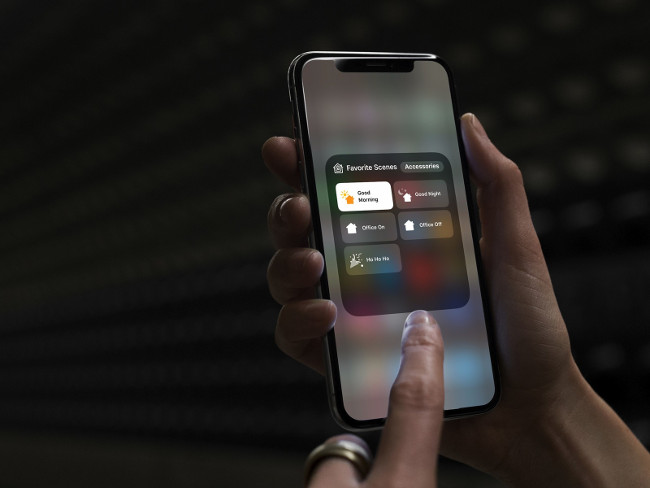
Cách truy cập công cụ Home trong Control center
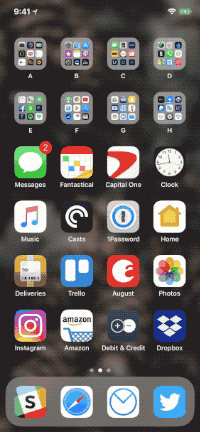
Bạn có thể mở Control Center từ màn hình chính, từ trong ứng dụng hay từ màn hình khóa.
- Với iPhone X, chạm vào góc trên cùng bên phải của màn hình hoặc vuốt màn hình từ trên xuống dưới.
- Với iPhone cũ hơn, chạm vào khung bên dưới màn hình hoặc vuốt màn hình từ dưới lên trên.
- Nhấn vào biểu tượng Home trong Trung tâm điều khiển.
Cách tắt/ mở HomeKit trong Control Center
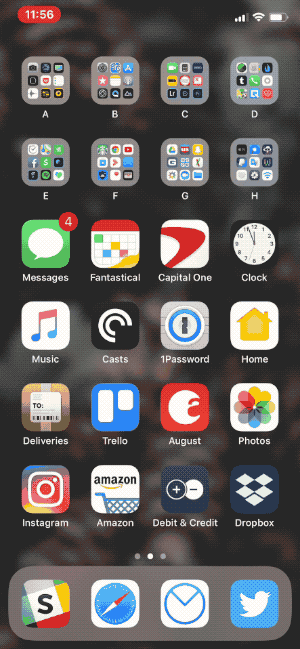
Với Control Center mới, bạn có thể bật HomeKit bằng cách chạm vào icon tương ứng.
- Truy cập công cụ Home trong Trung tâm điều khiển theo các bước bên trên
- Nhấn vào Accessory để bật hoặc tắt HomeKit.
Cách thay đổi các tùy chọn cho Home trong Trung tâm Điều khiển
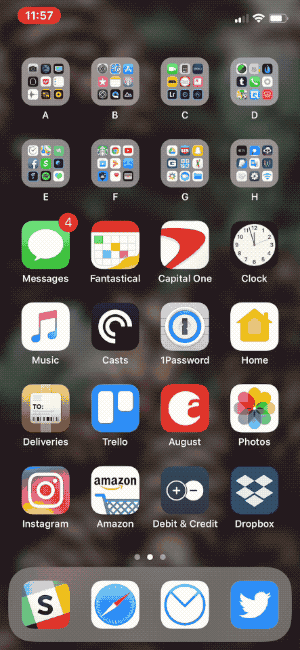
Nếu thiết bị của bạn có 3D Touch (từ iPhone 6 trở lên), bạn có thể truy cập các tùy chọn bổ sung trong bảng điều khiển Home.
- Truy cập công cụ Home trong Trung tâm điều khiển theo các bước bên trên
- Nhấn mạnh (3D Touch) vào Accessory để mở các tùy chọn bổ sung.
Cách sắp xếp lại các phím tắt trong Control Center
Thứ tự các phím tắt trong Bảng điều khiển Home giống với thứ tự của chúng trên ứng dụng Home. Vì vậy, để thay đổi thứ tự phím tắt trong bảng điều khiển Home, bạn cần phải thay đổi thứ tự của chúng trên ứng dụng Home.
- Mở ứng dụng Home từ màn hình chính.
- Chọn Edit ở trên cùng bên phải.
- Kéo các công cụ theo thứ tự ưu tiên.
- Nhấn vào Done để hoàn thành.
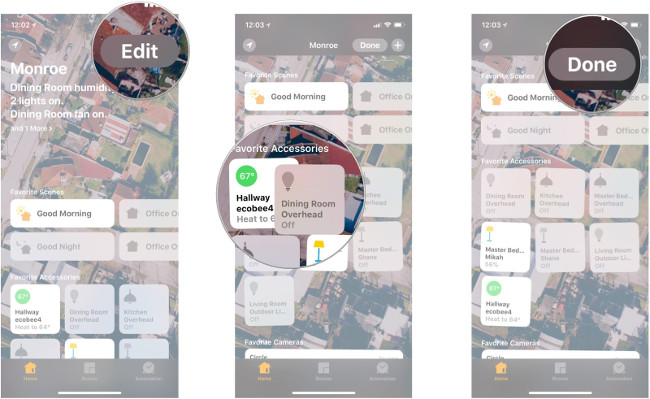
Xem thêm:
 Công nghệ
Công nghệ  AI
AI  Windows
Windows  iPhone
iPhone  Android
Android  Học IT
Học IT  Download
Download  Tiện ích
Tiện ích  Khoa học
Khoa học  Game
Game  Làng CN
Làng CN  Ứng dụng
Ứng dụng 



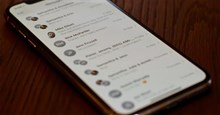















 Linux
Linux  Đồng hồ thông minh
Đồng hồ thông minh  macOS
macOS  Chụp ảnh - Quay phim
Chụp ảnh - Quay phim  Thủ thuật SEO
Thủ thuật SEO  Phần cứng
Phần cứng  Kiến thức cơ bản
Kiến thức cơ bản  Lập trình
Lập trình  Dịch vụ công trực tuyến
Dịch vụ công trực tuyến  Dịch vụ nhà mạng
Dịch vụ nhà mạng  Quiz công nghệ
Quiz công nghệ  Microsoft Word 2016
Microsoft Word 2016  Microsoft Word 2013
Microsoft Word 2013  Microsoft Word 2007
Microsoft Word 2007  Microsoft Excel 2019
Microsoft Excel 2019  Microsoft Excel 2016
Microsoft Excel 2016  Microsoft PowerPoint 2019
Microsoft PowerPoint 2019  Google Sheets
Google Sheets  Học Photoshop
Học Photoshop  Lập trình Scratch
Lập trình Scratch  Bootstrap
Bootstrap  Năng suất
Năng suất  Game - Trò chơi
Game - Trò chơi  Hệ thống
Hệ thống  Thiết kế & Đồ họa
Thiết kế & Đồ họa  Internet
Internet  Bảo mật, Antivirus
Bảo mật, Antivirus  Doanh nghiệp
Doanh nghiệp  Ảnh & Video
Ảnh & Video  Giải trí & Âm nhạc
Giải trí & Âm nhạc  Mạng xã hội
Mạng xã hội  Lập trình
Lập trình  Giáo dục - Học tập
Giáo dục - Học tập  Lối sống
Lối sống  Tài chính & Mua sắm
Tài chính & Mua sắm  AI Trí tuệ nhân tạo
AI Trí tuệ nhân tạo  ChatGPT
ChatGPT  Gemini
Gemini  Điện máy
Điện máy  Tivi
Tivi  Tủ lạnh
Tủ lạnh  Điều hòa
Điều hòa  Máy giặt
Máy giặt  Cuộc sống
Cuộc sống  TOP
TOP  Kỹ năng
Kỹ năng  Món ngon mỗi ngày
Món ngon mỗi ngày  Nuôi dạy con
Nuôi dạy con  Mẹo vặt
Mẹo vặt  Phim ảnh, Truyện
Phim ảnh, Truyện  Làm đẹp
Làm đẹp  DIY - Handmade
DIY - Handmade  Du lịch
Du lịch  Quà tặng
Quà tặng  Giải trí
Giải trí  Là gì?
Là gì?  Nhà đẹp
Nhà đẹp  Giáng sinh - Noel
Giáng sinh - Noel  Hướng dẫn
Hướng dẫn  Ô tô, Xe máy
Ô tô, Xe máy  Tấn công mạng
Tấn công mạng  Chuyện công nghệ
Chuyện công nghệ  Công nghệ mới
Công nghệ mới  Trí tuệ Thiên tài
Trí tuệ Thiên tài